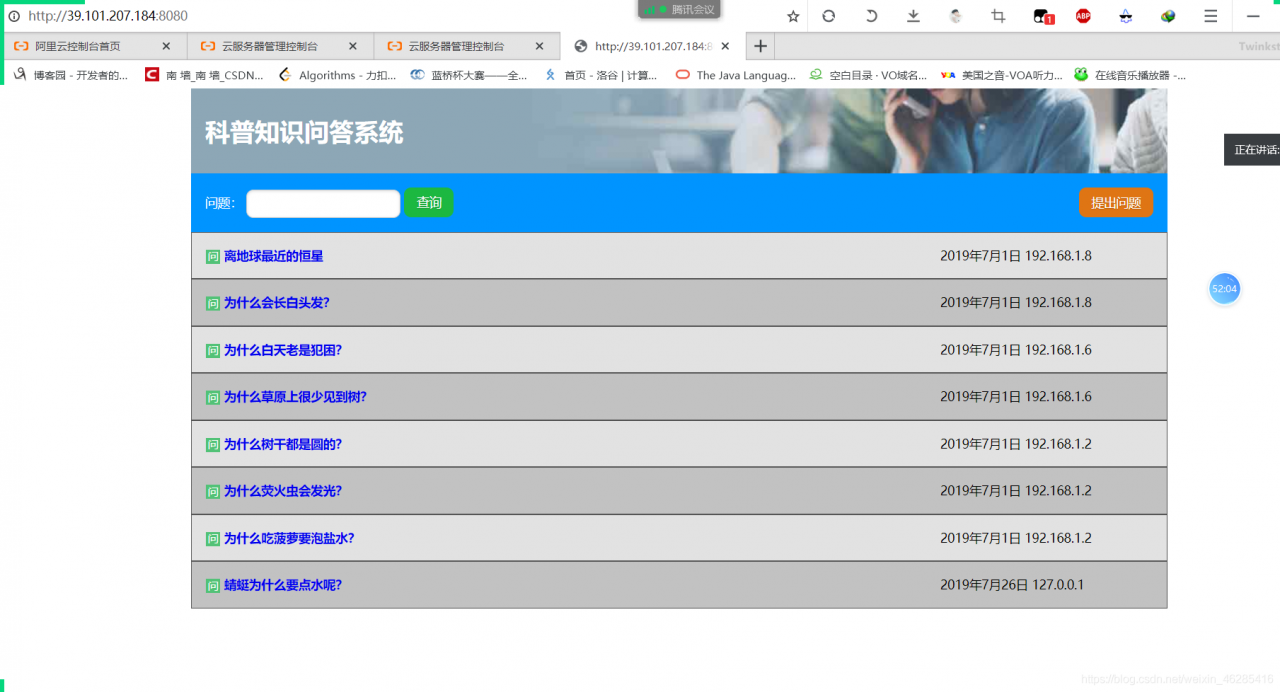我觉得你肯定会了,这么详细,所以打不了我,哈哈
如果有大佬路过还望赐教
我这里是有一个普通的服务器,但是不符合环境,所以手把手配置
如果是学生学习使用的话,这有一篇白嫖阿里云服务器的方法
ECS网页配置服务器部分
服务器的数据库部分
web项目部分
服务器系统选用window服务器,如果不是的话,先停止运行服务器,然后在实例里点击
更多–》磁盘和镜像–》更换操作系统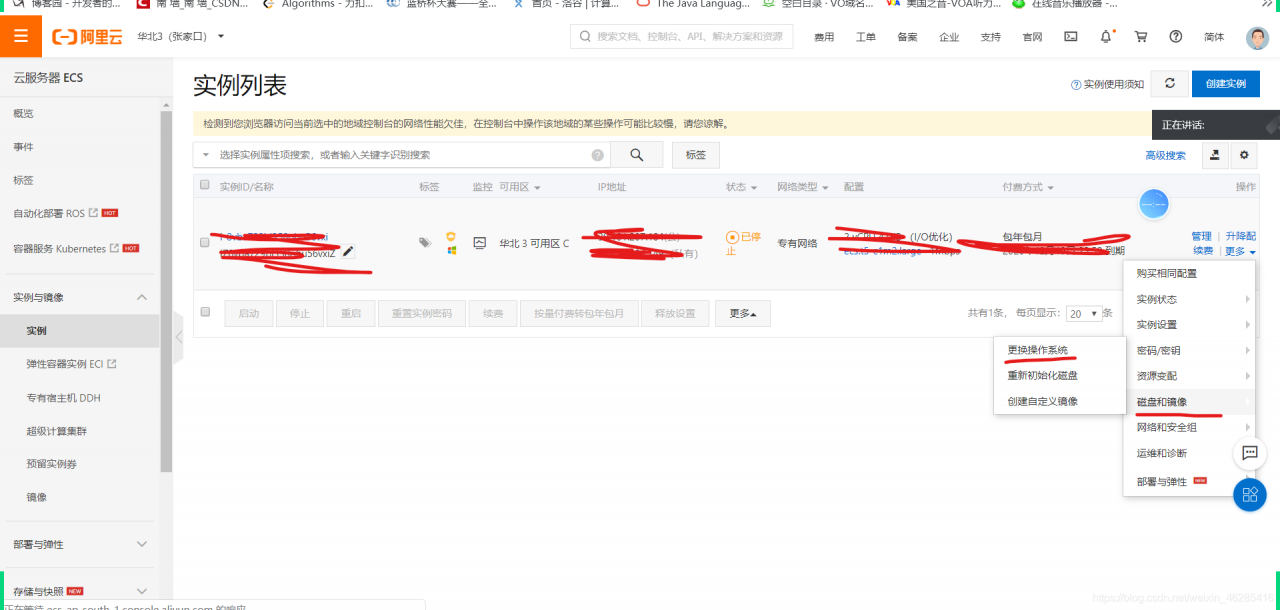
镜像选择镜像市场,然后点击从镜像市场选择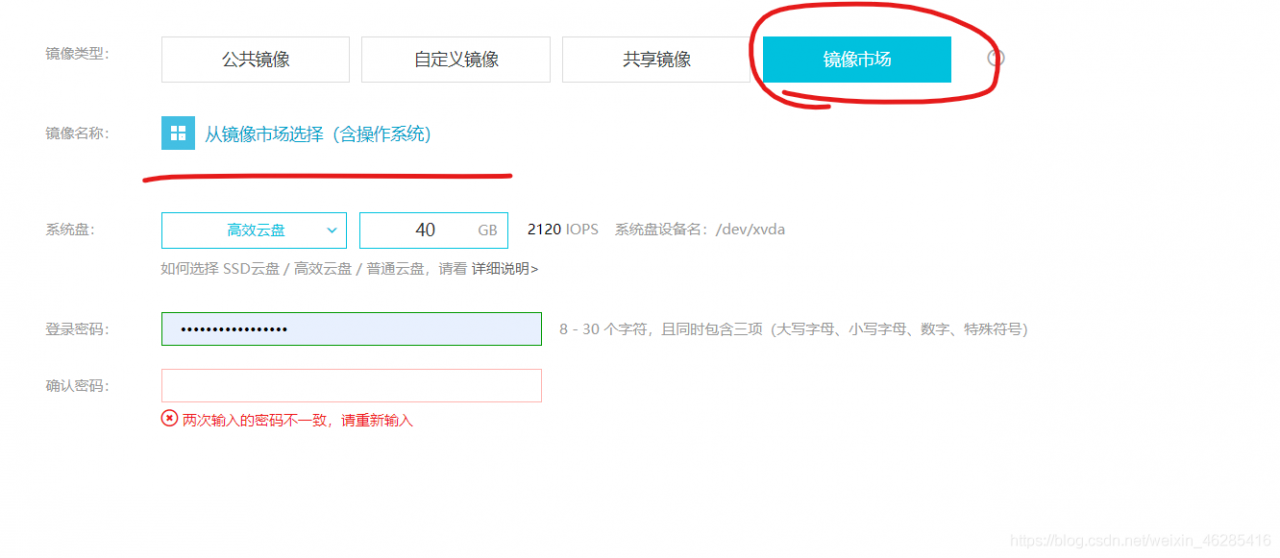
先搜索ASP.NET,然后选择系统为window的,然后点击使用(第一个自备SQL Server等等一系列安装好的软件)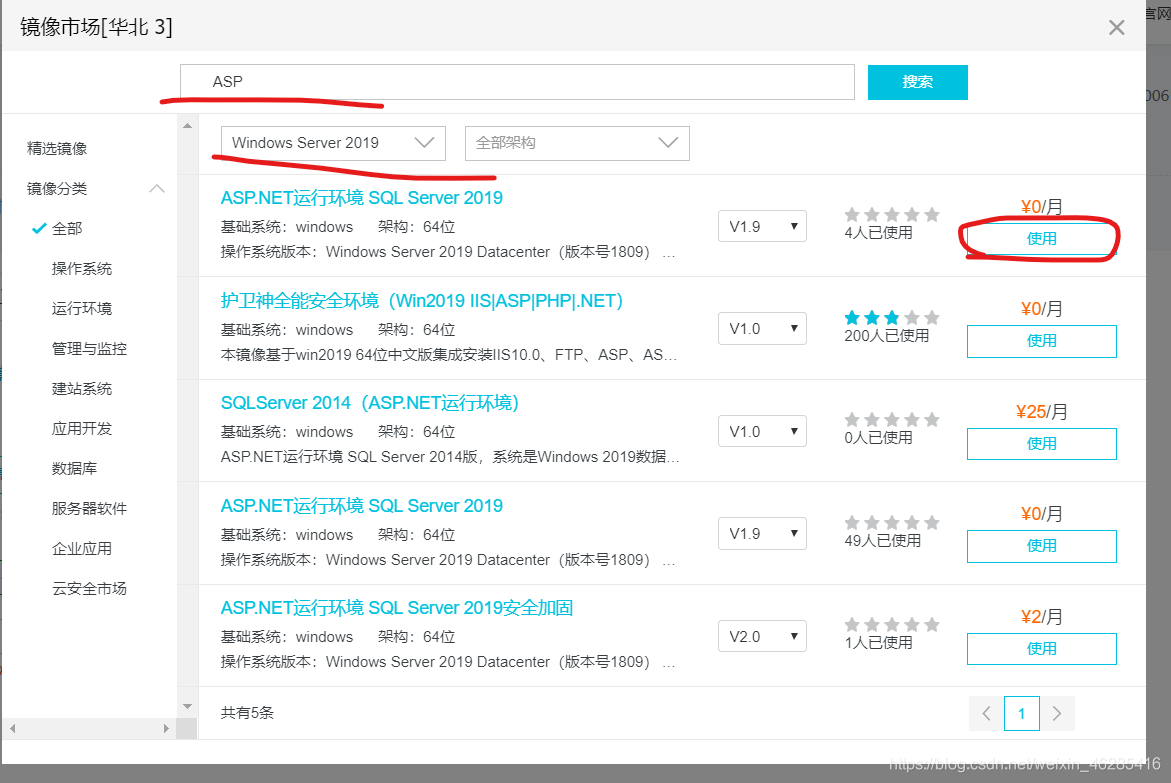
然后设置密码,等等傻瓜式操作,下一步一直到支付(只要你没动别的就是0元)
打开实例,点击本实例安全组
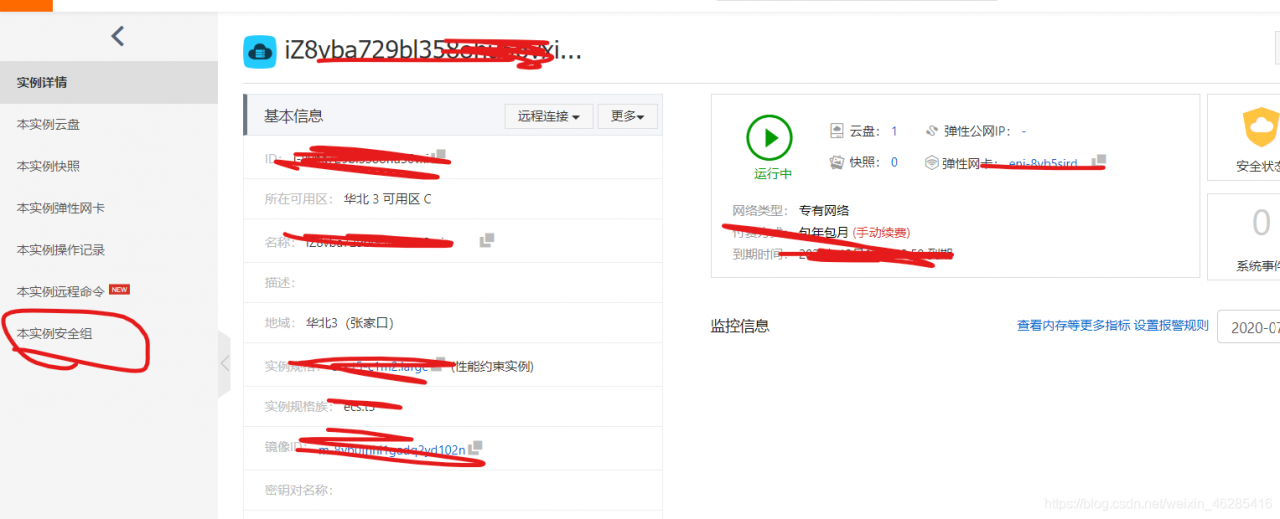
点击手动添加,然后按下图输入选择,点击保存即可
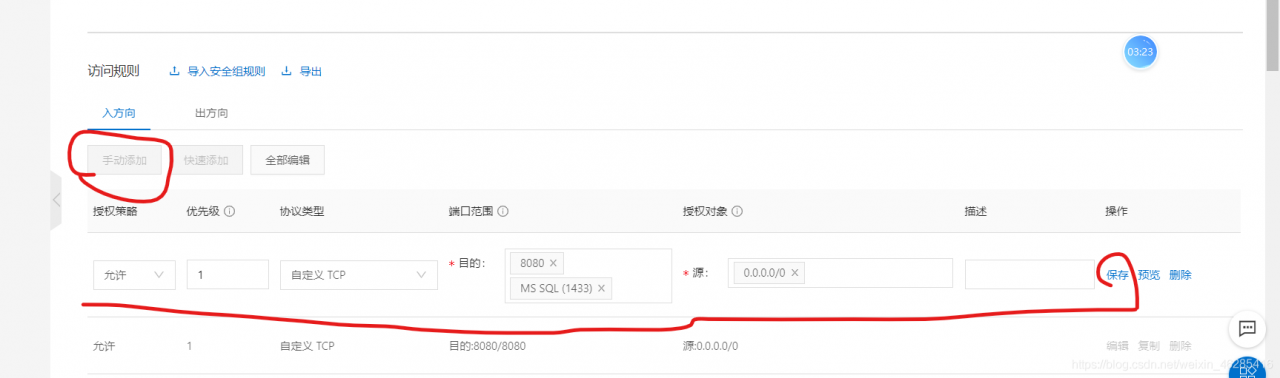
然后打开电脑上面的远程桌面链接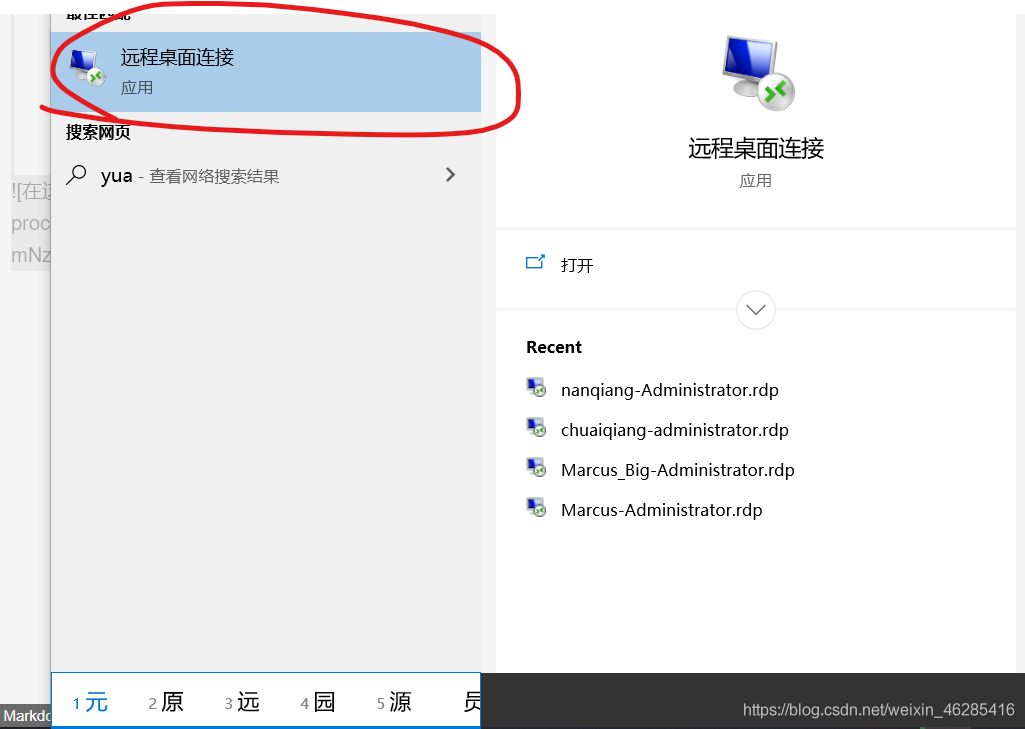
找到ip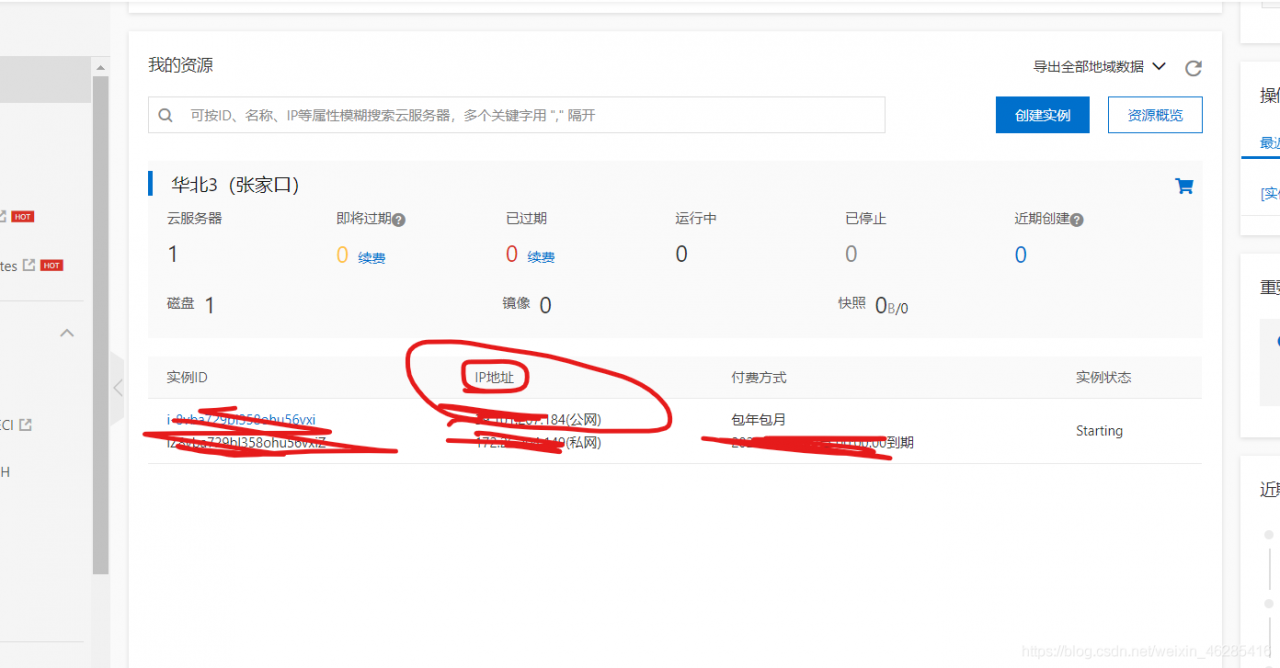
输入IP,然后输入密码,连接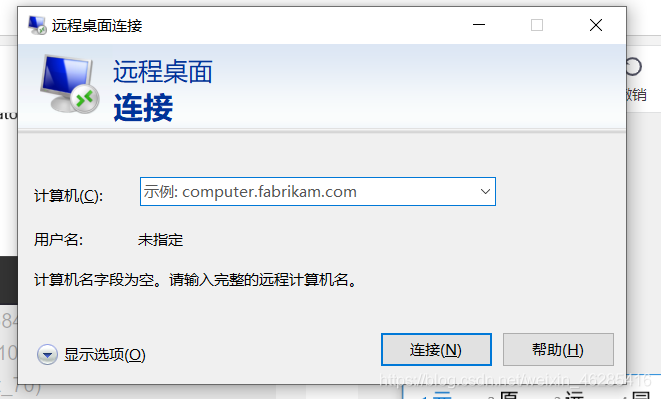
然后就是服务器端的
先更改一下数据库的配置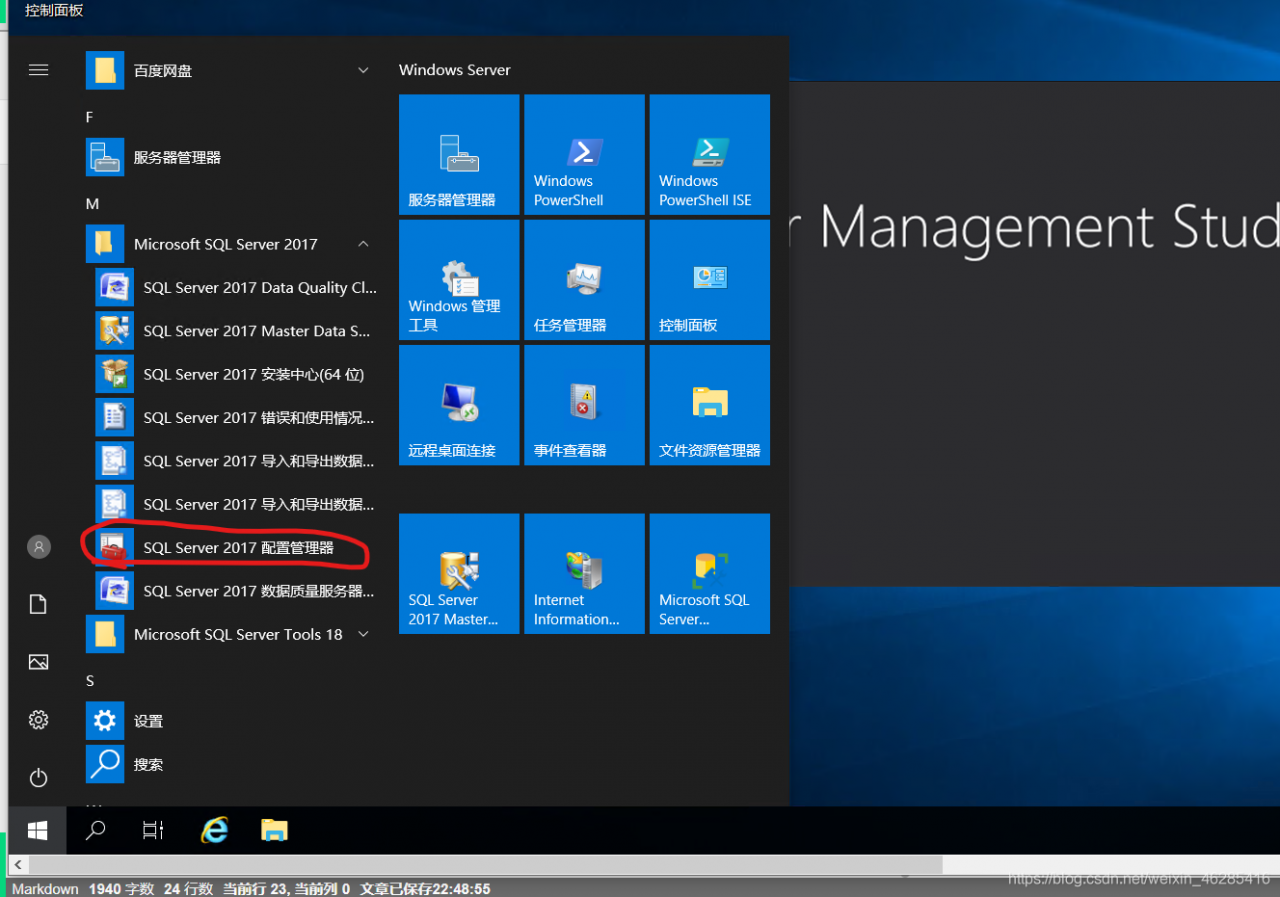
右键启用下面几个

然后在重新启动这一个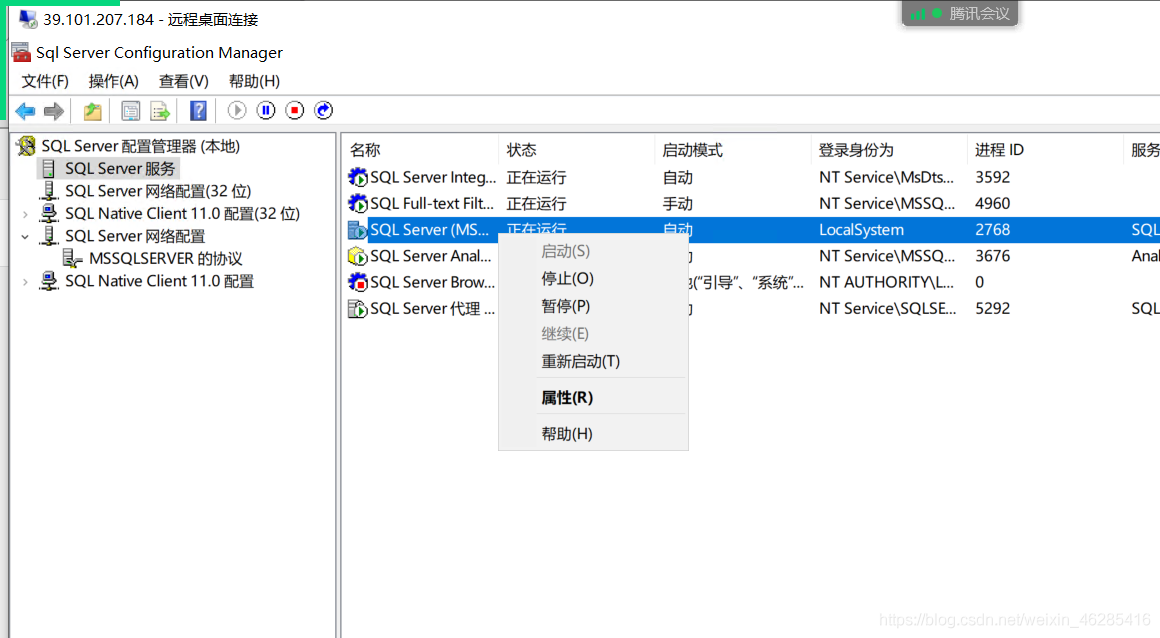
然后右键管理员运行SQL server数据库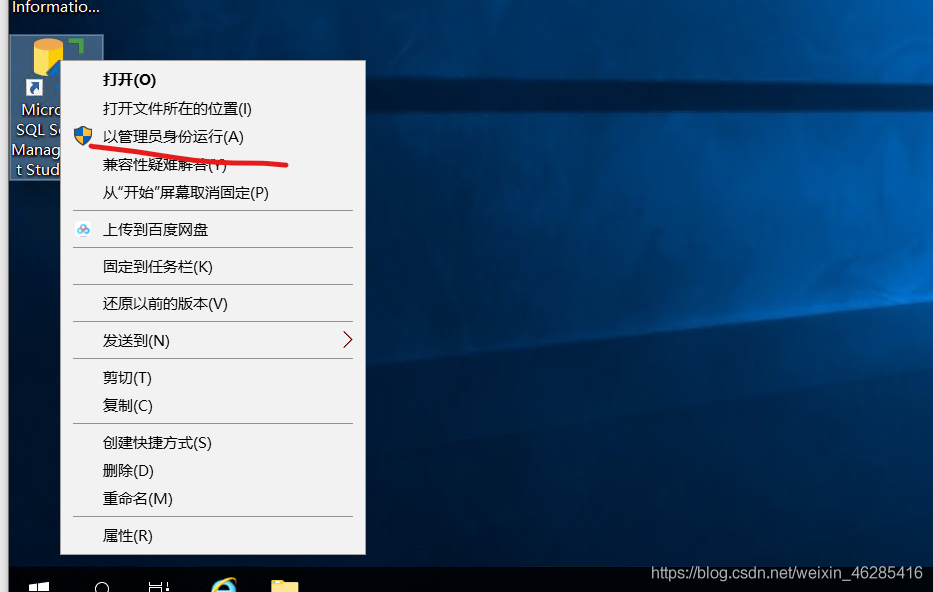
切记,我们不能用它默认的那个用户
单机浏览更多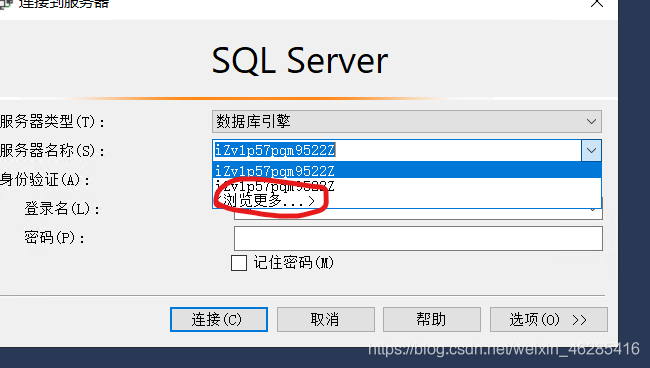
使用数据库引擎下面的用户登录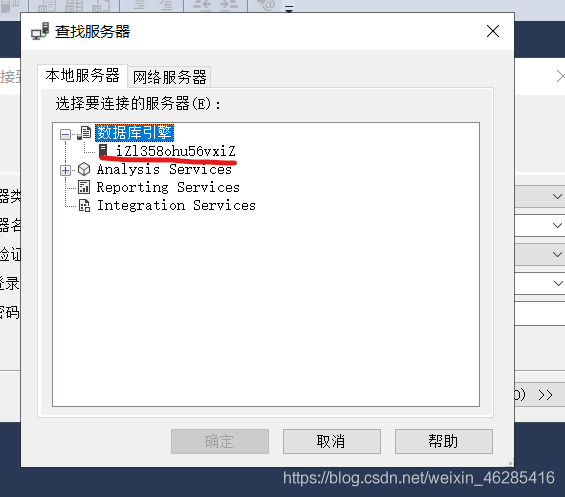
登录上以后,要修改一下sa的密码,因为sa的初始密码目前不清楚
右键属性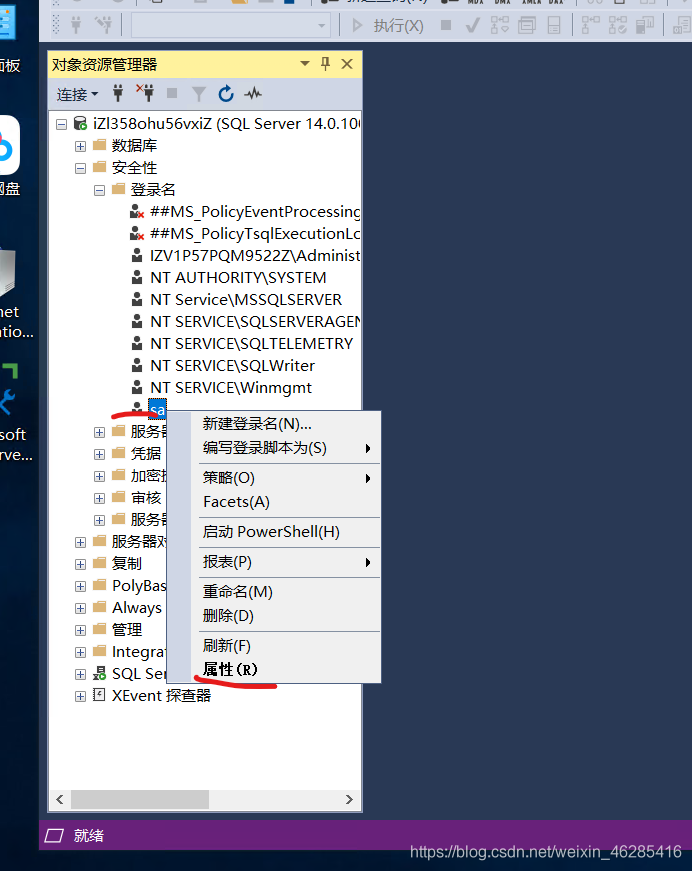
不要强制实施密码策略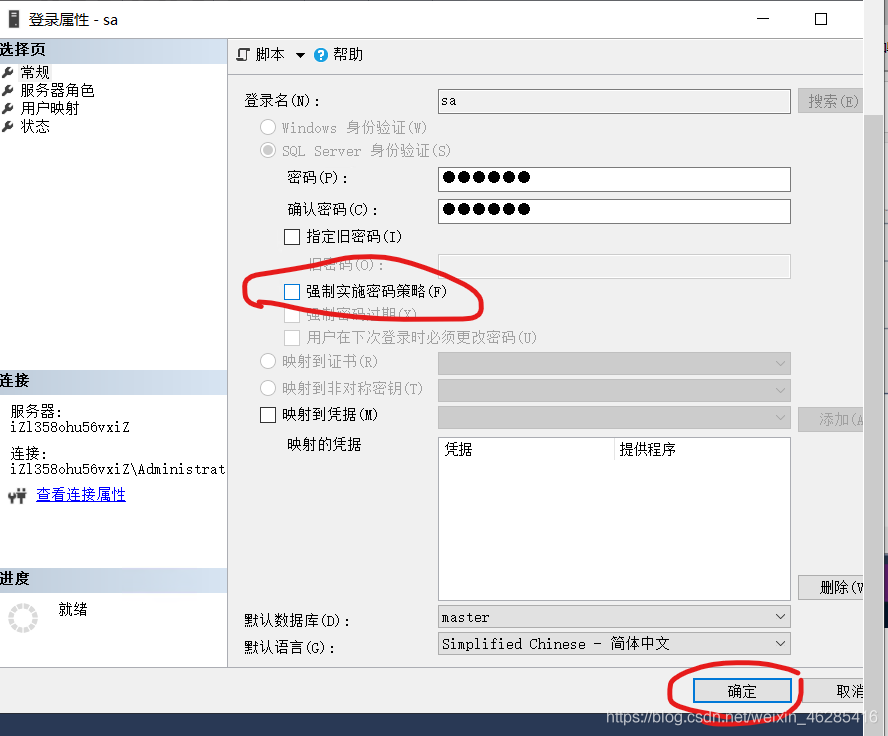
然后可以试一下是不是sa可以登录了
下一步,复制服务器到数据库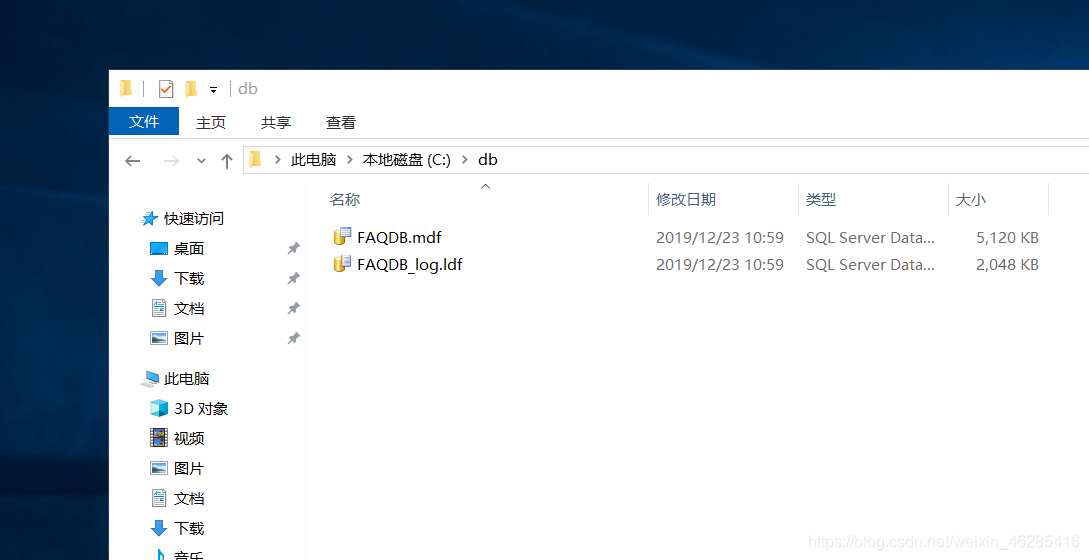
然后附加数据库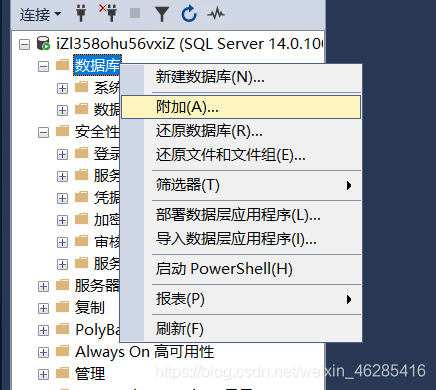
点击添加,选择目录,然后选择数据库文件,点击确定,然后再点击确定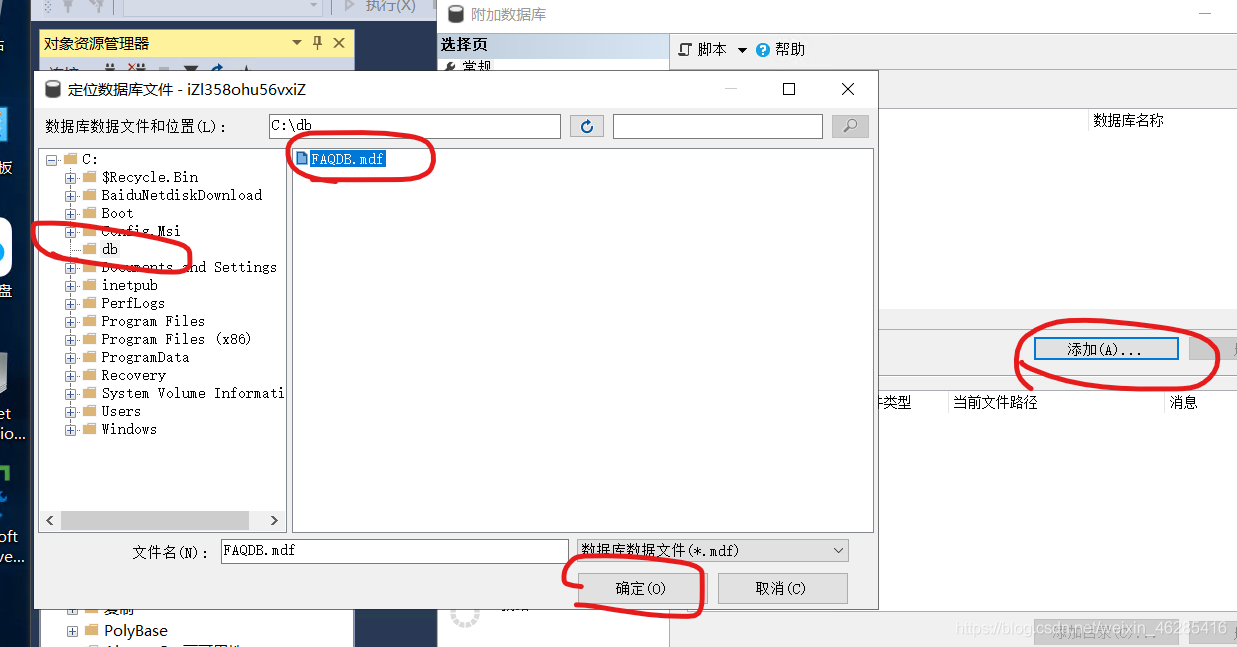
数据库添加成功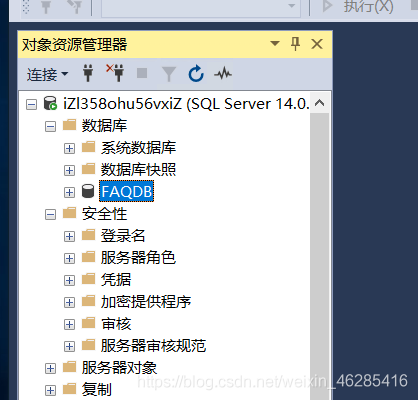
下一步,就是放入vs中的web项目
点击工具,选择连接数据库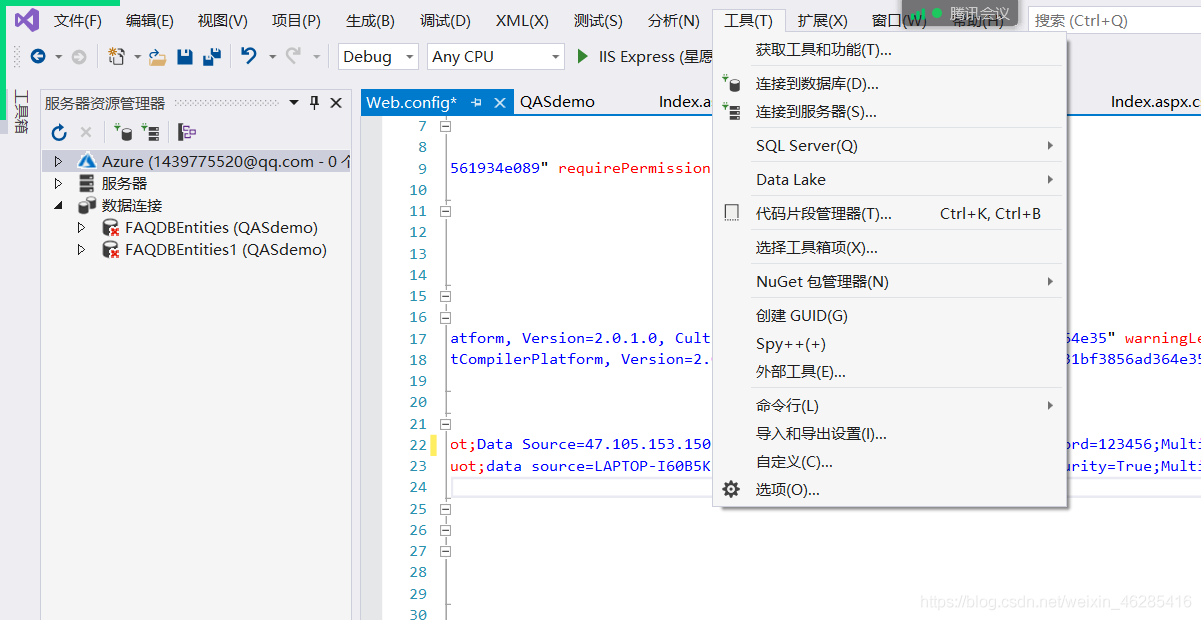
服务器名字就是ip,然后输入sa密码,选数据库,然后点击一下测试连接看看是不是连接成功了,然后再点高级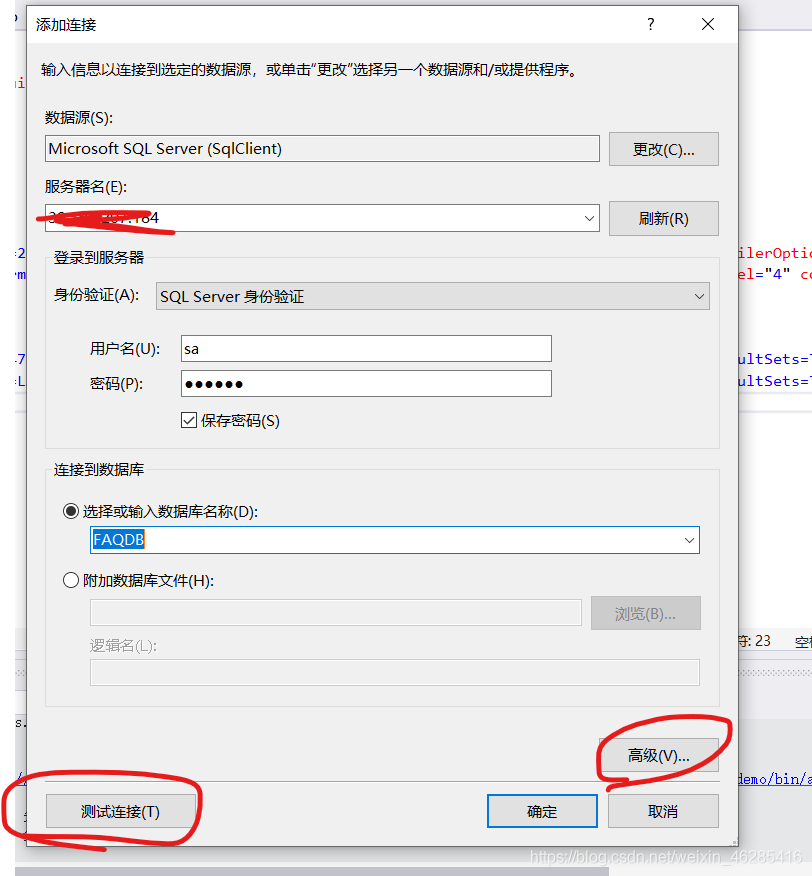
复制下面的连接字符串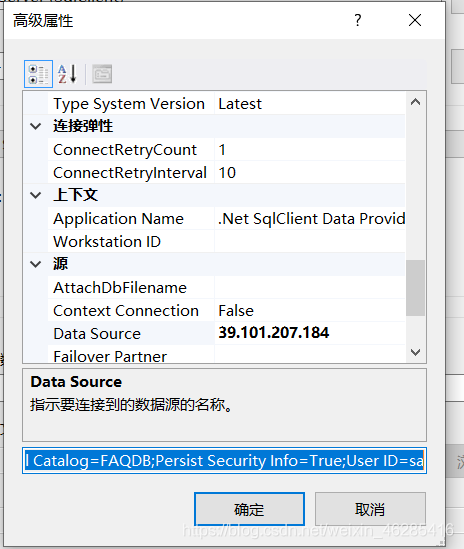
点击Web.config,找到这一行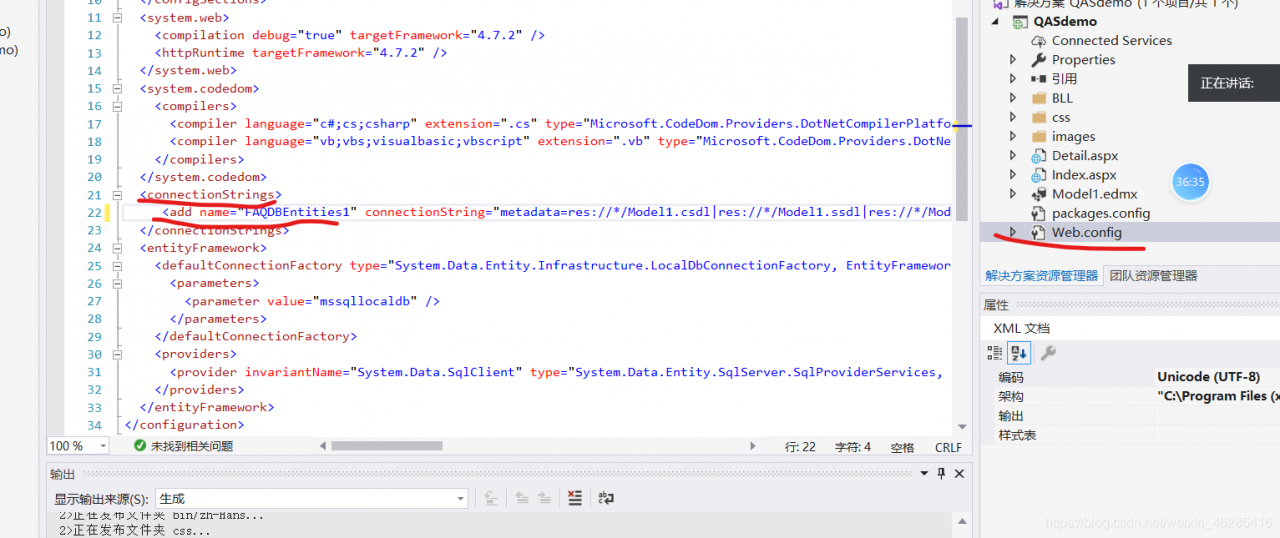
找connection string比较好找,然后画圈的替换掉,就用刚才复制的连接字符串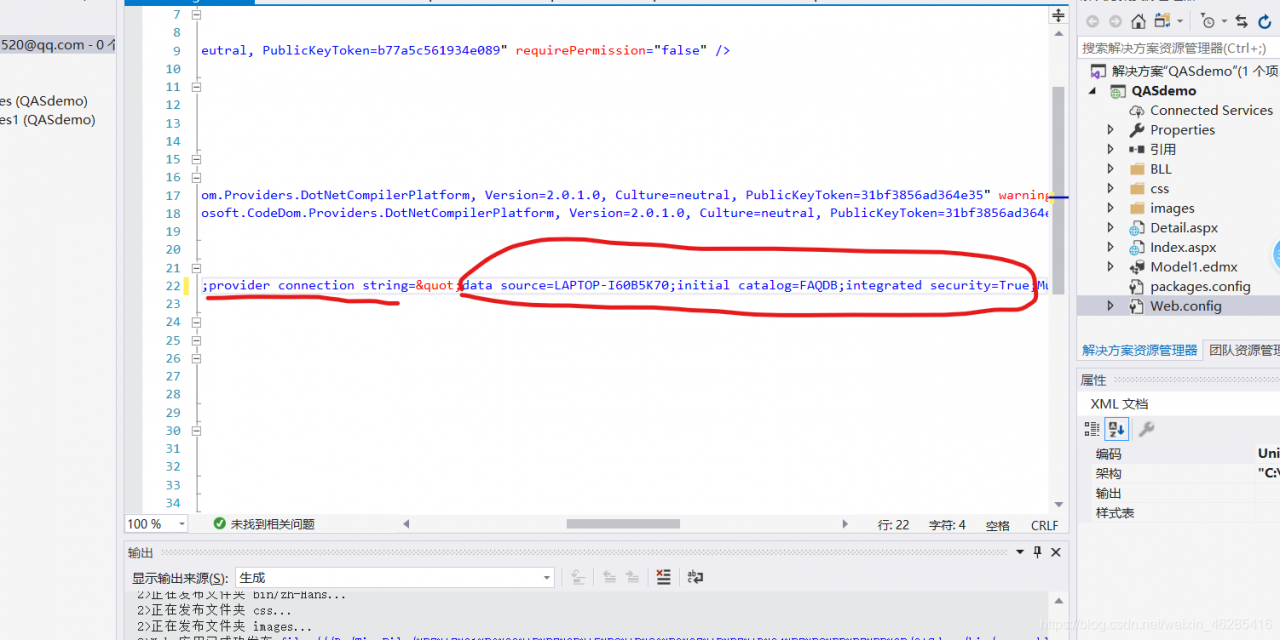
后面要加一个password(这里一定要注意加分号)
右键项目点击发布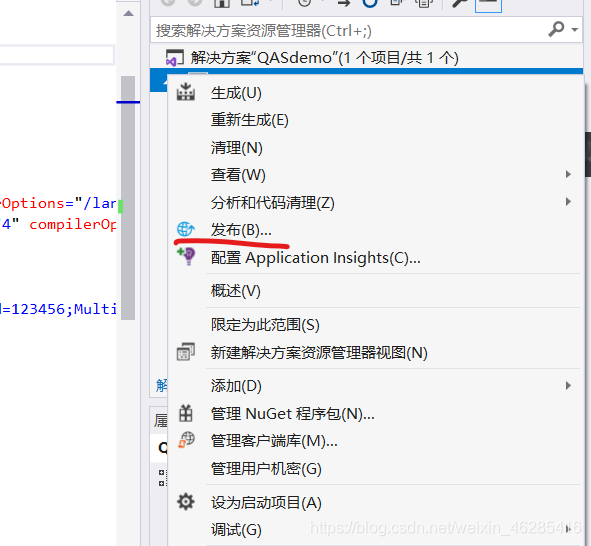
选择文件夹输出,然后选路径,我这里选过了就不发截图了
直接点发布就行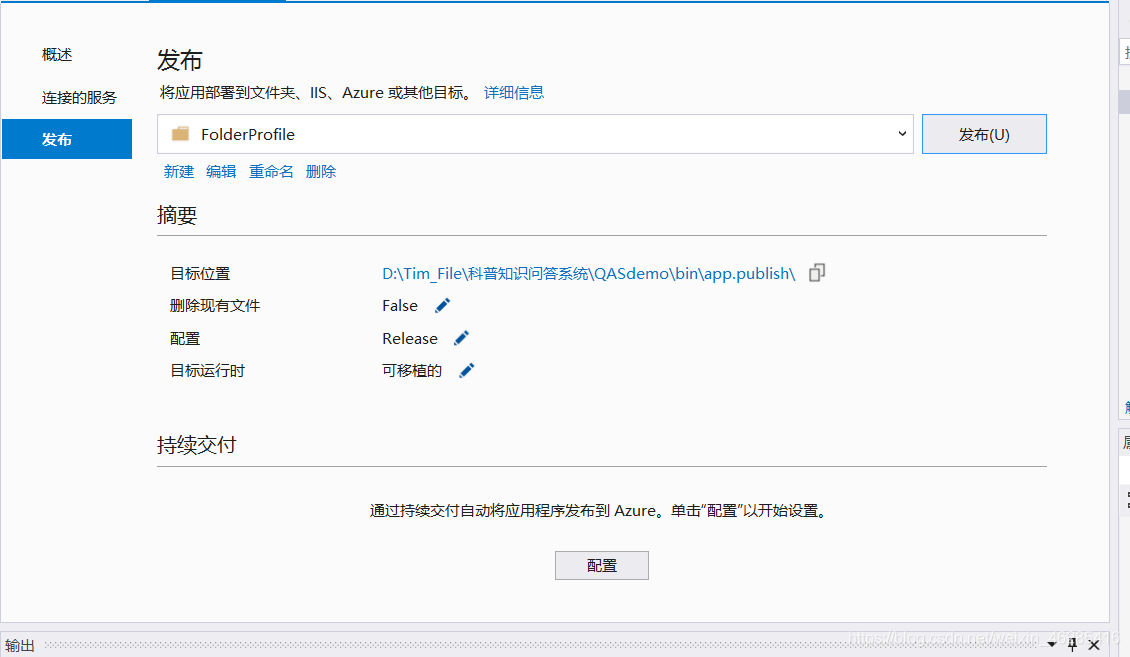
文件就放在这里了(按住ctrl,鼠标左键点一下,就会打开那个路径)
然后复制全部文件,放到服务器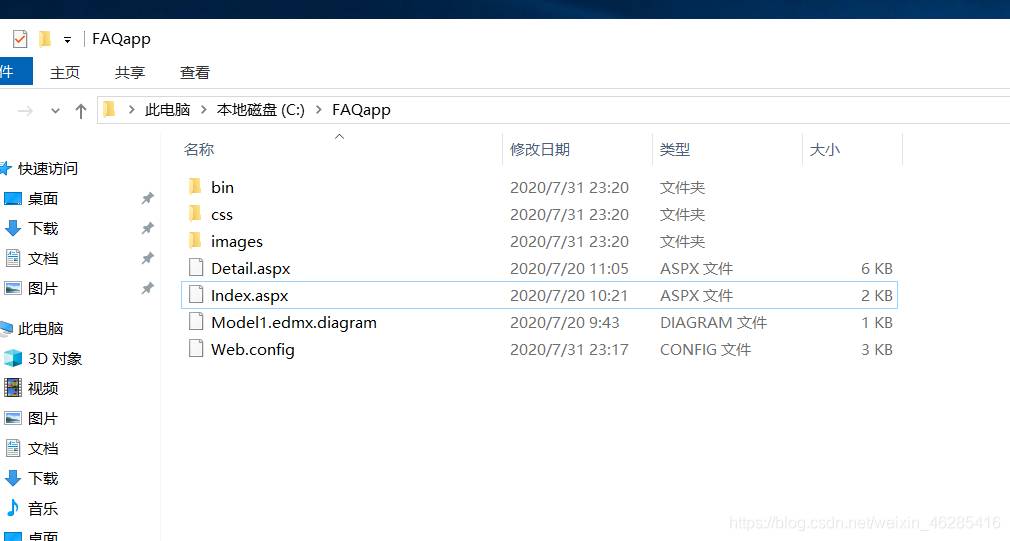
然后我们打开服务器的IIS,就在桌面
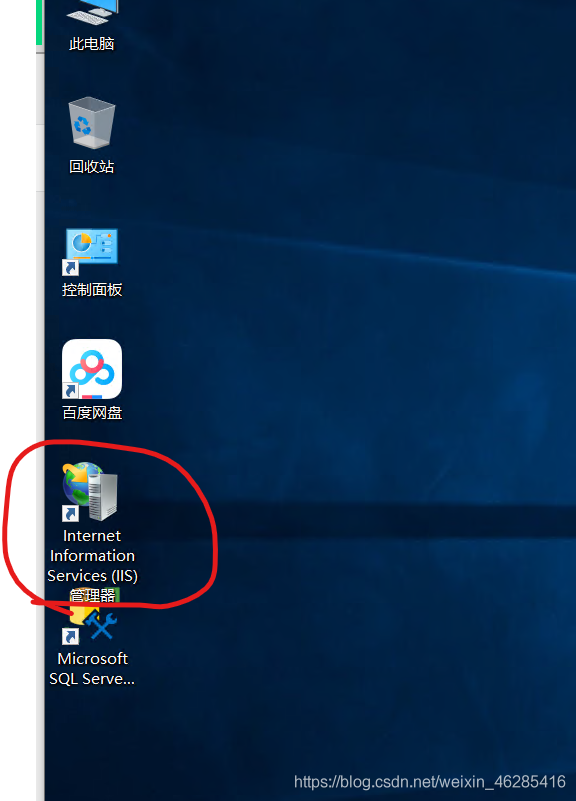
打开后,右键添加网站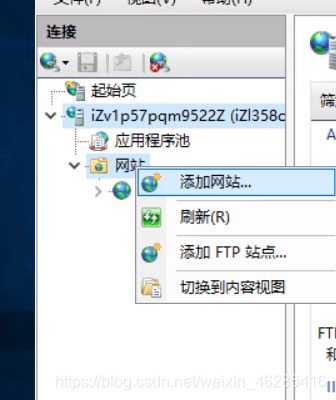
主要是物理路径那里一定要确定别选错了
还有端口,端口80已经被占用了,这的8080是最开始ECS配置服务器的时候申请的端口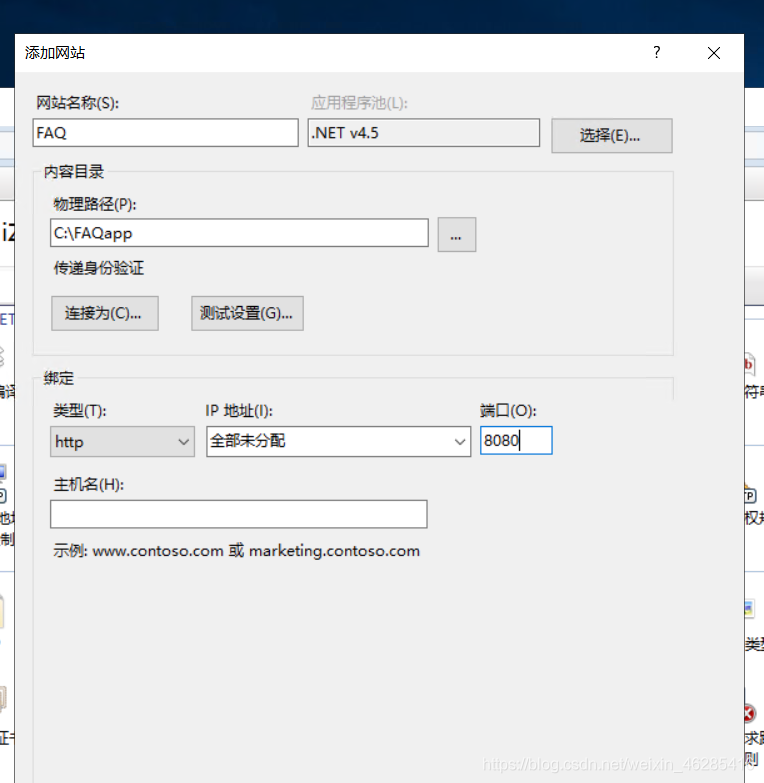
打开默认文档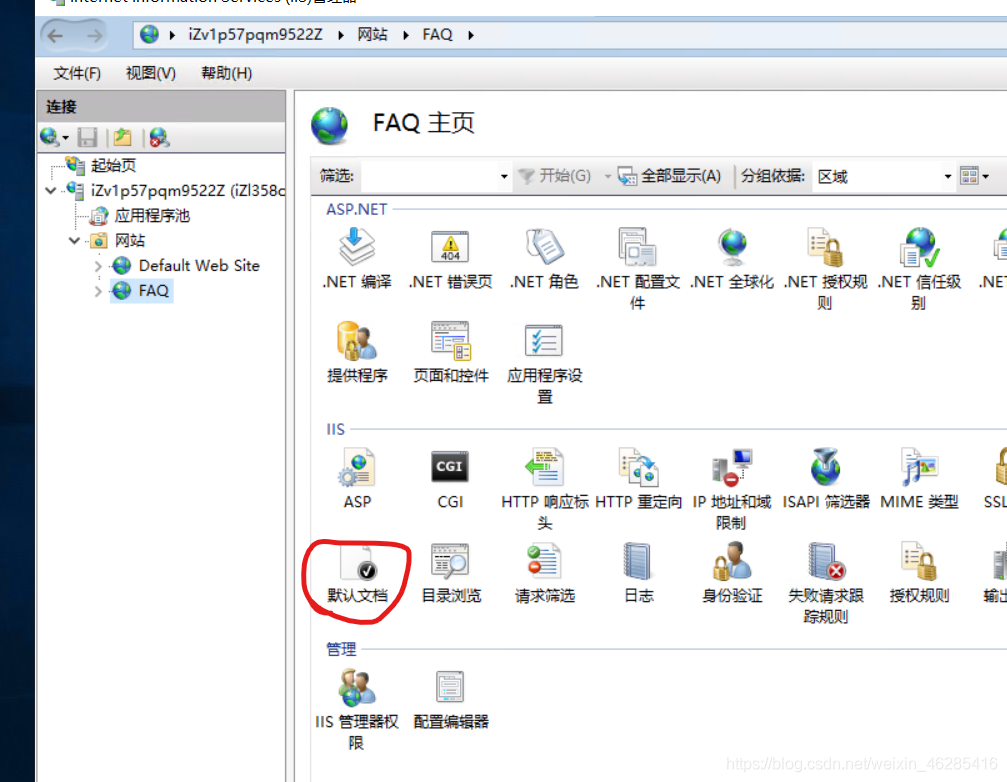
添加一个默认文档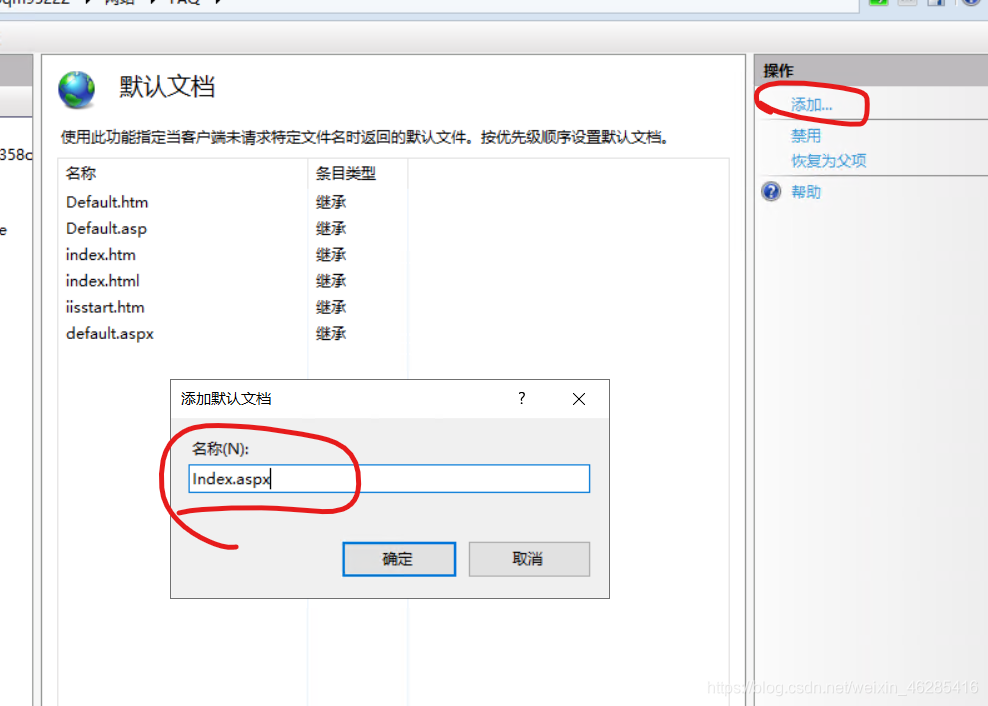
然后回来先点击重新启动,再点击浏览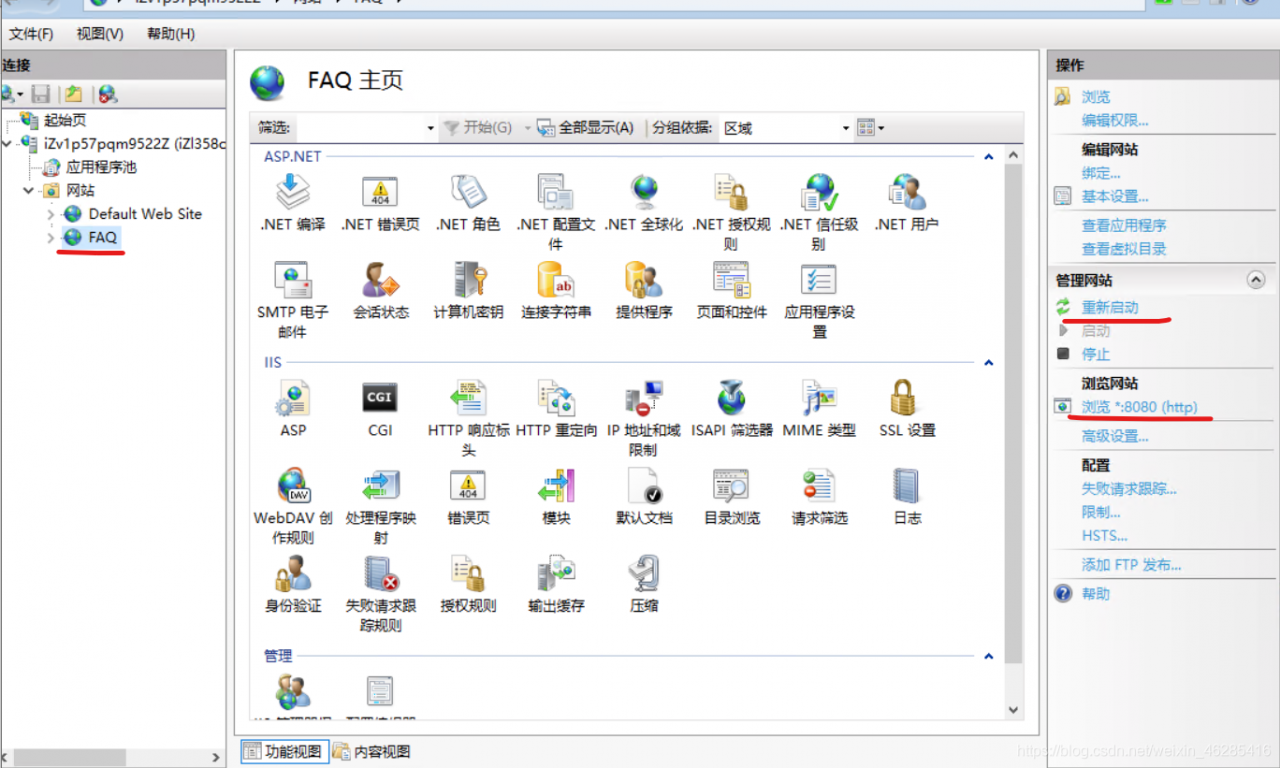
效果图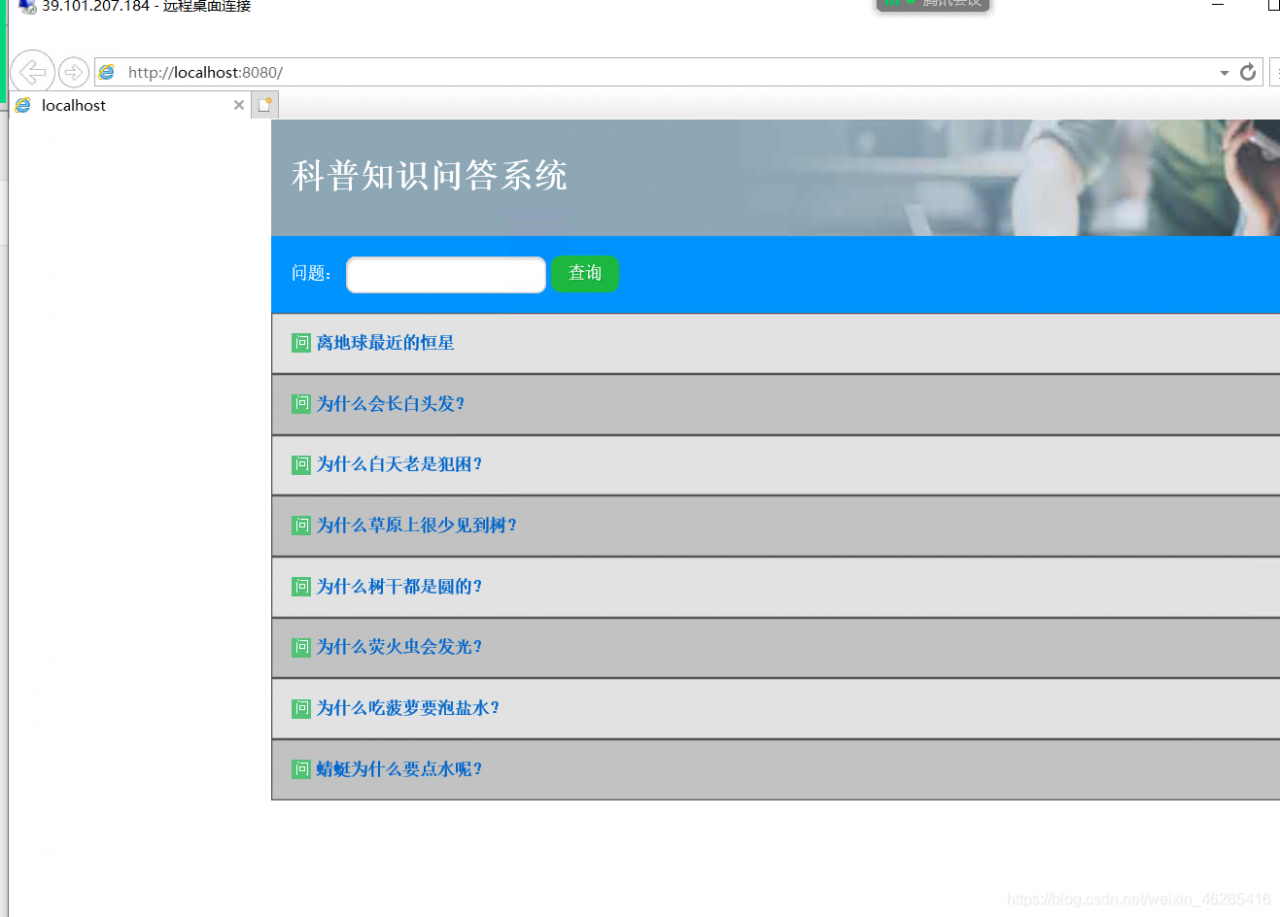
这样的话,我们在本地计算机通过ip:8080直接访问